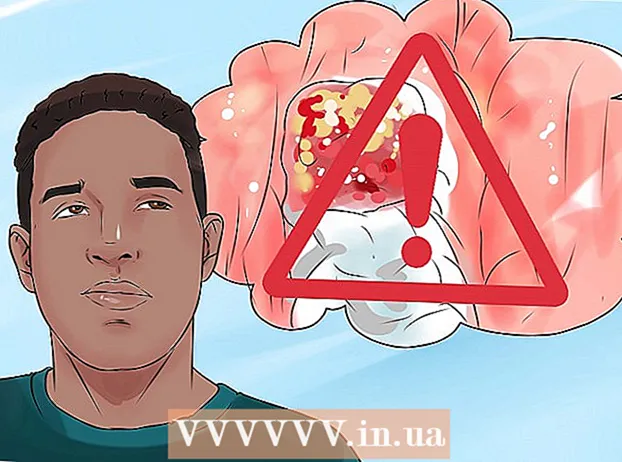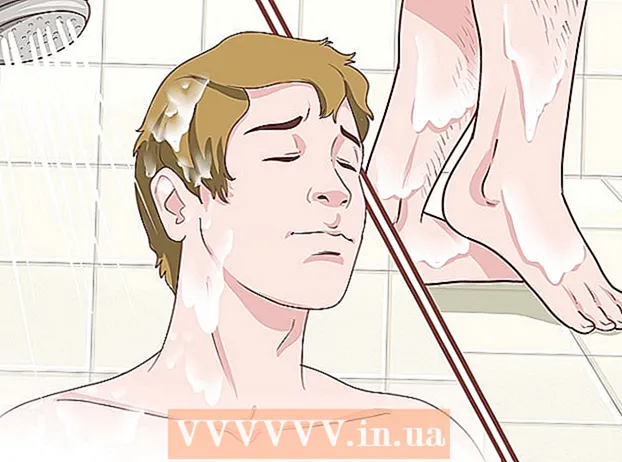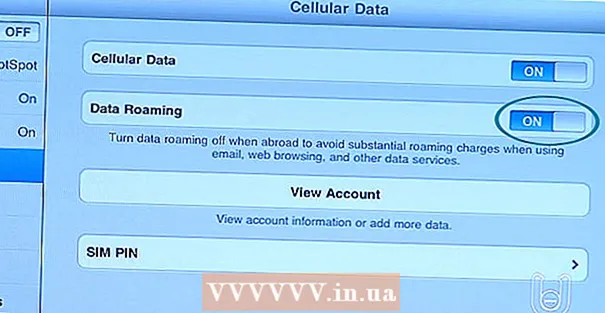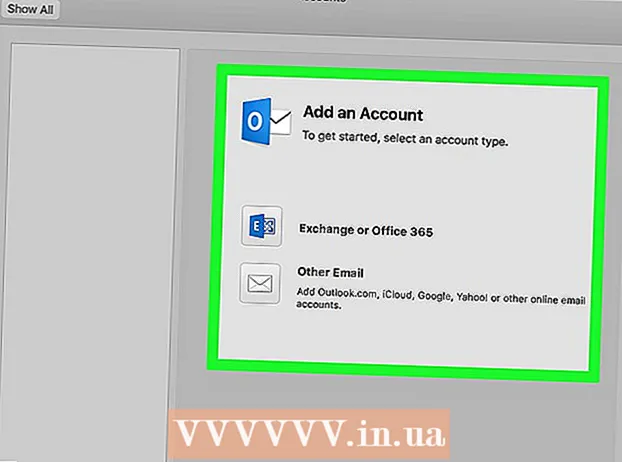Аўтар:
Ellen Moore
Дата Стварэння:
13 Студзень 2021
Дата Абнаўлення:
1 Ліпень 2024

Задаволены
- крокі
- Метад 1 з 6: Спосаб першы: ствараем рахунак электроннай пошты Gmail
- Метад 2 з 6: Спосаб другой: ствараем рахунак электроннай пошты Yahoo
- Метад 3 з 6: Спосаб трэці: ствараем рахунак электроннай пошты Outlook
- Метад 4 з 6: Спосаб чацвёрты: ствараем уліковы запіс электроннай пошты iCloud на Mac
- Метад 5 з 6: Спосаб пяты: ствараем уліковы запіс электроннай пошты Mail.com
- Метад 6 з 6: Спосаб шосты: ствараем рахунак электроннай пошты вашага інтэрнэт-правайдэра (ISP)
- парады
Электронная пошта - адзін з самых папулярных і выкарыстоўваюцца спосабаў зносін ва ўсім свеце. Ёсць шмат розных службаў электроннай пошты і правайдэраў, з дапамогай якіх можна стварыць уліковы запіс электроннай пошты, уключаючы сэрвісы, заснаваныя на вэб-інтэрфейсе, як то Gmail і Yahoo, так і паштовыя службы, якія прадстаўляюцца Вашым Інтэрнэт-правайдэрам.
крокі
Метад 1 з 6: Спосаб першы: ствараем рахунак электроннай пошты Gmail
 1 Зайдзіце на афіцыйны сайт Gmail па адрасе http://gmail.com.
1 Зайдзіце на афіцыйны сайт Gmail па адрасе http://gmail.com. 2 Клікніце "Стварыць.”
2 Клікніце "Стварыць.” 3 Запоўніце патрабаваныя поля на старонцы ўліковага запісу Google. Трэба будзе паказаць імя і прозвішча, стварыць адрас электроннай пошты і пароль, а таксама дату нараджэння, пол і нумар мабільнага тэлефона.
3 Запоўніце патрабаваныя поля на старонцы ўліковага запісу Google. Трэба будзе паказаць імя і прозвішча, стварыць адрас электроннай пошты і пароль, а таксама дату нараджэння, пол і нумар мабільнага тэлефона.  4 Націсніце "Далей”.
4 Націсніце "Далей”. 5 Націсніце "Дадаць фатаграфію" каб загрузіць фота да вашай ўліковага запісу Google. Фота будзе даступна іншым людзям і вашым кантактам у Google, з якімі вы будзеце мець зносіны.
5 Націсніце "Дадаць фатаграфію" каб загрузіць фота да вашай ўліковага запісу Google. Фота будзе даступна іншым людзям і вашым кантактам у Google, з якімі вы будзеце мець зносіны. - Калі вы пакуль не хочаце загружаць фота, проста націсніце "Далей".
 6 Праверце ваш новы адрас электроннай пошты і націсніце "Перайсці да Gmail.” Адкрыецца паштовы інтэрфейс, і вы можаце адпраўляць і атрымліваць лісты.
6 Праверце ваш новы адрас электроннай пошты і націсніце "Перайсці да Gmail.” Адкрыецца паштовы інтэрфейс, і вы можаце адпраўляць і атрымліваць лісты.
Метад 2 з 6: Спосаб другой: ствараем рахунак электроннай пошты Yahoo
 1 Зайдзіце на афіцыйны сайт Yahoo Mail па адрасе http://us.mail.yahoo.com/.
1 Зайдзіце на афіцыйны сайт Yahoo Mail па адрасе http://us.mail.yahoo.com/. 2 Клікніце "Sign Up” (Зарэгістравацца).
2 Клікніце "Sign Up” (Зарэгістравацца). 3 Запоўніце ўсе палі на старонцы рэгістрацыі Yahoo. Трэба будзе паказаць імя і прозвішча, стварыць адрас электроннай пошты і пароль, увесці дату нараджэння, пол і нумар мабільнага тэлефона.
3 Запоўніце ўсе палі на старонцы рэгістрацыі Yahoo. Трэба будзе паказаць імя і прозвішча, стварыць адрас электроннай пошты і пароль, увесці дату нараджэння, пол і нумар мабільнага тэлефона.  4 Клікніце "Create Account” (Стварыць рахунак).
4 Клікніце "Create Account” (Стварыць рахунак). 5 Пачакайце пакуль Yahoo загрузіць ваш новы паштовы рахунак. Вы атрымаеце паштовы адрас з паказаным вамі паштовым адрасам і даменам "@ yahoo.com," і адразу зможаце яго выкарыстоўваць.
5 Пачакайце пакуль Yahoo загрузіць ваш новы паштовы рахунак. Вы атрымаеце паштовы адрас з паказаным вамі паштовым адрасам і даменам "@ yahoo.com," і адразу зможаце яго выкарыстоўваць.
Метад 3 з 6: Спосаб трэці: ствараем рахунак электроннай пошты Outlook
 1 Зайдзіце на афіцыйны сайт Microsoft Outlook.
1 Зайдзіце на афіцыйны сайт Microsoft Outlook. 2 Націсніце на "Зарэгістравацца" у ніжняй правай частцы старонкі.
2 Націсніце на "Зарэгістравацца" у ніжняй правай частцы старонкі. 3 Увядзіце імя, прозвішча і іншыя неабходныя дадзеныя.
3 Увядзіце імя, прозвішча і іншыя неабходныя дадзеныя. 4 Націсніце "Атрымаеце новы адрас электроннай пошты" пад полем з імем карыстальніка.
4 Націсніце "Атрымаеце новы адрас электроннай пошты" пад полем з імем карыстальніка. 5 Увядзіце жаданы адрас электроннай пошты ў поле "Імя карыстальніка".
5 Увядзіце жаданы адрас электроннай пошты ў поле "Імя карыстальніка". 6 Націсніце на выпадальнае меню побач з імем карыстальніка і абярыце тып паштовага адрасу. можаце абраць "@ outlook.com," "@ hotmail.com," і яшчэ адзін.
6 Націсніце на выпадальнае меню побач з імем карыстальніка і абярыце тып паштовага адрасу. можаце абраць "@ outlook.com," "@ hotmail.com," і яшчэ адзін.  7 Запоўніце астатнія поля на старонцы рэгістрацыі Outlook. Трэба будзе паказаць пароль, індэкс, увесці дату нараджэння, пол і нумар тэлефона.
7 Запоўніце астатнія поля на старонцы рэгістрацыі Outlook. Трэба будзе паказаць пароль, індэкс, увесці дату нараджэння, пол і нумар тэлефона.  8 Націсніце "Стварыць рахунак”.
8 Націсніце "Стварыць рахунак”. 9 Пачакайце пакуль дадзеныя ўліковага запісу Microsoft адлюструюцца на экране. Ваш новы адрас электроннай пошты адлюстравацца пад надпісам "Account aliases" (Псеўданімы акаўнта) і будзе гатовы да выкарыстання.
9 Пачакайце пакуль дадзеныя ўліковага запісу Microsoft адлюструюцца на экране. Ваш новы адрас электроннай пошты адлюстравацца пад надпісам "Account aliases" (Псеўданімы акаўнта) і будзе гатовы да выкарыстання.
Метад 4 з 6: Спосаб чацвёрты: ствараем уліковы запіс электроннай пошты iCloud на Mac
 1 На кампутары Mac абярыце пункт «Сістэмныя налады» меню Apple.
1 На кампутары Mac абярыце пункт «Сістэмныя налады» меню Apple. 2 Націсніце значок iCloud і ўвядзіце ваш Apple ID і пароль.
2 Націсніце значок iCloud і ўвядзіце ваш Apple ID і пароль.- Калі ў вас няма Apple ID і пароля, выберыце опцыю "Стварыць Apple ID" і выконвайце інструкцыі, каб стварыць рахунак.
- Калі ў меню «Сістэмныя налады» няма пункта iCloud - магчыма ў вас старая версія Mac OS X, ня сумяшчальная з iCloud.
 3 Праверце, ўстаноўлена Ці птушка ў радка "Mail" (Пошта) у меню iCloud і націсніце "Працягнуць".
3 Праверце, ўстаноўлена Ці птушка ў радка "Mail" (Пошта) у меню iCloud і націсніце "Працягнуць". 4 Увядзіце жаданы адрас электроннай пошты iCloud ў адпаведнае поле і націсніце "OK.” Ваш новы адрас электроннай пошты будзе адпавядаць ўведзенаму імя карыстальніка з даменам "@ iCloud.com."
4 Увядзіце жаданы адрас электроннай пошты iCloud ў адпаведнае поле і націсніце "OK.” Ваш новы адрас электроннай пошты будзе адпавядаць ўведзенаму імя карыстальніка з даменам "@ iCloud.com."  5 Зайдзіце на сайт iCloud Mail па адрасе https://www.icloud.com/# mail і ўвайдзіце ў ўліковы запіс пад сваім Apple ID. Можаце карыстацца сваёй новай паштовай уліковай запісам.
5 Зайдзіце на сайт iCloud Mail па адрасе https://www.icloud.com/# mail і ўвайдзіце ў ўліковы запіс пад сваім Apple ID. Можаце карыстацца сваёй новай паштовай уліковай запісам.
Метад 5 з 6: Спосаб пяты: ствараем уліковы запіс электроннай пошты Mail.com
 1 Зайдзіце на афіцыйны вэб-сайт Mail.com па адрасе http://www.mail.com/us/.
1 Зайдзіце на афіцыйны вэб-сайт Mail.com па адрасе http://www.mail.com/us/. 2Націсніце кнопку "Sign up”
2Націсніце кнопку "Sign up” 3 Калі ласка, увядзіце асабістыя дадзеныя ў адпаведныя палі на старонцы рэгістрацыі. Трэба будзе паказаць імя і прозвішча, дату нараджэння і падлогу.
3 Калі ласка, увядзіце асабістыя дадзеныя ў адпаведныя палі на старонцы рэгістрацыі. Трэба будзе паказаць імя і прозвішча, дату нараджэння і падлогу.  4 Набярыце жаданы адрас электроннай пошты ў патрэбным поле.
4 Набярыце жаданы адрас электроннай пошты ў патрэбным поле. 5 Выберыце тып паштовага дамена ў выпадальным меню каля назвы паштовай скрыні. Вы можаце выбраць любы паштовы дамен, зыходзячы з асабістых інтарэсаў, напрыклад "@ mail.com," "@ cheerful.com" "@ elvisfan.com" і гэтак далей.
5 Выберыце тып паштовага дамена ў выпадальным меню каля назвы паштовай скрыні. Вы можаце выбраць любы паштовы дамен, зыходзячы з асабістых інтарэсаў, напрыклад "@ mail.com," "@ cheerful.com" "@ elvisfan.com" і гэтак далей.  6 Запоўніце астатнія поля рэгістрацыйнай формы. Трэба будзе стварыць пароль і адказ на праверачны пытанне.
6 Запоўніце астатнія поля рэгістрацыйнай формы. Трэба будзе стварыць пароль і адказ на праверачны пытанне.  7 Праглядзіце ўмовы і палажэнні сэрвісу і націсніце "I Accept. Create My Account” (Згодны, стварыць рахунак). Інфармацыя аб створаным запісе запампуецца і адлюстравацца на экране.
7 Праглядзіце ўмовы і палажэнні сэрвісу і націсніце "I Accept. Create My Account” (Згодны, стварыць рахунак). Інфармацыя аб створаным запісе запампуецца і адлюстравацца на экране.  8 Праглядзіце яе і націсніце "Continue to inbox” (Перайсці да Атрыманых). Ваш новы паштовы адрас гатовы да выкарыстання.
8 Праглядзіце яе і націсніце "Continue to inbox” (Перайсці да Атрыманых). Ваш новы паштовы адрас гатовы да выкарыстання.
Метад 6 з 6: Спосаб шосты: ствараем рахунак электроннай пошты вашага інтэрнэт-правайдэра (ISP)
 1 Даведайцеся нумар вашага ўліковага запісу ў базе кліентаў вашага інтэрнэт-правайдэра. Як правіла, гэты нумар паказаны на штомесячным рахунку за паслугі.
1 Даведайцеся нумар вашага ўліковага запісу ў базе кліентаў вашага інтэрнэт-правайдэра. Як правіла, гэты нумар паказаны на штомесячным рахунку за паслугі.  2 Знайдзіце сайт вашага інтэрнэт-правайдэра. Да прыкладу, калі правайдэр - CenturyLink, зайдзіце на http://www.centurylink.com/.
2 Знайдзіце сайт вашага інтэрнэт-правайдэра. Да прыкладу, калі правайдэр - CenturyLink, зайдзіце на http://www.centurylink.com/. - Калі вы не ведаеце адрас вэб-сайта свайго інтэрнэт-правайдэра, убіце ў Google, або іншы пошукавік, назоў свайго інтэрнэт-правайдэра.
 3 На старонцы вэб-сайта інтэрнэт-правайдэра знайдзіце спасылку пад загалоўкам "Email", "Mail” або "электронная пошта". Часам гэтая паслуга можа называцца "WebMail" ці "Inbox".
3 На старонцы вэб-сайта інтэрнэт-правайдэра знайдзіце спасылку пад загалоўкам "Email", "Mail” або "электронная пошта". Часам гэтая паслуга можа называцца "WebMail" ці "Inbox".  4 Выберыце опцыю стварэння або рэгістрацыі акаўнта электроннай пошты.
4 Выберыце опцыю стварэння або рэгістрацыі акаўнта электроннай пошты. 5 Выконвайце інструкцыі на экране, каб стварыць паштовую скрыню ў вашага інтэрнэт-правайдэра. Працэс адрозніваецца ў залежнасці ад патрабаванняў інтэрнэт-правайдэра.
5 Выконвайце інструкцыі на экране, каб стварыць паштовую скрыню ў вашага інтэрнэт-правайдэра. Працэс адрозніваецца ў залежнасці ад патрабаванняў інтэрнэт-правайдэра. - Звяжыцеся са службай падтрымкі вашага інтэрнэт-правайдэра, калі вам патрэбна дапамога ў рэгістрацыі і наладзе вашага акаўнта электроннай пошты.
парады
- Складайце пароль з камбінацыі літар рознага рэгістра, лічбаў і адмысловых знакаў, каб яго было складана падабраць староннім. Надзейны пароль дапаможа вам засцерагчы вашу электронную пошту і асабістую інфармацыю.